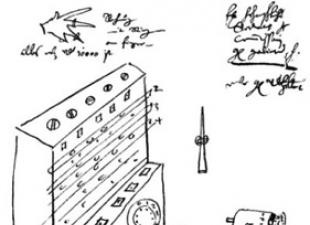Сегодня приобрел USB-модем ZTE MF-190 и обнаружил, что подключиться к и-нет стандартыми средствами WinXP не удается. Погуглил немного и выяснил, что для Билайн нужно прописывать в настройках модема дополнительную AT-команду: AT+CGDCONT=1,"IP","internet.beeline.ru" и при соединении ввести номер телефона *99# или *99***1#, логин/пароль beeline/beeline. При использовании любого из указанных телефонов получаю ошибку 619.
При этом совершенно без проблем удается подключиться через USB-модем Мегафона - просто вообще без проблем.
Использовать программу "USB-модем "Билайн"" не имею желания, да и не нужна она.
Может быть кто-то уже решил такую проблему?
Недавно возникла такая же проблема. Решил отписаться не смотря на то, что тема явно мертва.
Танцев с бубном не много, но они есть.
Итак:
1. Нам понадобятся драйвера для модема. Их можно взять . Этими дровами я не пользовался, поэтому 100% гарантии работы, при их использовании, дать не могу. Я пользовался родными дровами взятыми при установке родного софта с модема. Они находятся в папке с программой(по умолчанию путь такой C:\Program Files\USB-модем Билайн\Drivers )
2. Понадобится программа DC-Unlocker . Взять можно . Она нужна, чтобы отправить АТ- команды на модем. Можно воспользоваться любой другой аналогичной программой.
Ну а теперь собственно порядок действий:
1. Вставляем модем в ЮСБ порт. Система определит модем как СD-дисковод.
2. Заходим в "Мой компьютер", находим этот самый CD жмем по нему правой кнопкой и выбираем "Извлечь".
4.После установки драйверов. Создаем подключение стандартными средствами ХР
5.В настройках модема(Диспетчер устройств - ПКМ по модему -Свойства- Дополнительные параметры связи) прописать дополнительную команду AT+CGDCONT=1,"IP","internet.beeline.ru"
В принципе на этом можно было бы и закончить, если не лень каждый раз извлекать сд-ром Чтобы этого не делать - читаем дальше
6.Запускаем DC-Unlocker. Выбираем ZTE модемы и нажимаем кнопку с лупой.
Результат должен быть примерно таким:
Определение модема:
выбрано:
производитель - ZTE modems
Найден Applications порт COM10
Найден Diagnostics порт COM8
Найден модем: MF190
Модель: ZTE MF190
IMEI: 861ХХХХХХХХХ017
Версия прошивки: BD_RUBLNMF190V1.0.0B01
Дата/время компиляции: Sep 03 2010 15:20:42
Chipset: Qualcomm MSM6290
Статус SIM блокировки: Разблокирован
7. В DC-Unlocker под двойной чертой вводим АТ-команду AT+ZCDRUN=8 она удаляет с модема файл autorun.flg, который и отвечает за запуск модема как СD-ROMa. Вынимаем и вставляем модем.
После данных действий соединение создавалось и все работало, но возникла другая проблема(возможно зависит от железа). После перезагрузки или выключения компьютера модем отказывался видеть сеть и горел красный индикатор. Решилось все просто. Прописал в DC-Unlocker AT+ZSNT=0,0,0 (Установить режим работы - авто) и все заработало как надо.
Новинка прошлого сезона - модем zte h108n представляет собой универсальное устройство, предназначенное для подключения к всемирной информационной сети через телефонную линию, предоставленную вам провайдером.
К слову, крупнейшие операторы связи (такие, как Укртелеком, Ростелеком, ByFly и т.д.) при заключении договора на ADSL-подключение нередко предлагают абонентам приобрести именно роутер zte zxhn h108n, а зачастую – выдают данное оборудование в аренду. Конечно, такая «любовь» к сему девайсу объясняется исключительно коммерческими соображениями, но в целом прибор обладает вполне приемлемыми для домашнего пользования характеристиками.
И в данной статье вам представлена пошаговая инструкция, как подключить и настроить модем zxhn h108n. Данный роутер обеспечивает как беспроводное, так и кабельное подключение к интернету, при этом настройка основных функций маршрутизатора на прошивках под Ростелеком и Укртелеком практически не отличается, соответственно, инструкция будет полезна для всех пользователей девайса.
Подключение модема zte zxhn h108n
Чтобы подключить модем h108n Укртелеком (Ростелеком):
- - присоедините штекер блока питания к гнезду «Power» на задней панели маршрутизатора, а сам блок питания включите в сеть 220 В.;
- - соедините телефонным кабелем вход сплиттера с надписью «LINE» c телефонной розеткой. Подключите телефонный аппарат к обозначенному словом «PHONE» (или «TEL») выходу сплиттера, а его второй выход MODEM (или ADSL) соедините другим кабелем с подписанным буквами DSL гнездом модема.

Для первичной настройки zte zxhn h108n вам также необходимо подключить маршрутизатор к вашему компьютеру с помощью поставляемого в комплекте с девайсом интернет-кабеля. Для этого одним концом подключите кабель к разъему сетевой карты вашего ПК, а другим - к разъему LAN2 роутера zte h108n .
Нажмите кнопку «On/Off».
Настройка модема zte zxhn h108n
Когда соединение с компьютером установлено, на передней панели роутера zxhn h108n начинает светиться индикатор, соответствующий LAN-порту, подключенному к сетевой карте ПК.
1. Запустите установленный на ПК интернет-браузер (Chrome, Opera, Mozilla или любой другой) и в адресной строке введите: «http://192.168.1.1».
2. Появится окно входа, в котором необходимо указать: «Имя пользователя» - «admin», «Пароль» - «admin». Нажмите кнопку «Вход», и вы попадёте в интерфейс настройки модема zte zxhn h108n.
Дальнейшие пункты инструкции соответствуют первичной настройке маршрутизатора. Если же роутер h108 n до этого был в эксплуатации, рекомендуется сбросить настройки модема до заводских с помощью кнопки RESET, расположенной на задней панели устройства. Для этого нажмите кнопку чем-нибудь тонким (например, иголкой), задержите так на 10-15 секунд и дождитесь перезагрузки вашего маршрутизатора.
3. Здесь, прежде всего, система предложит вам изменить заводской пароль доступа к настройкам маршрутизатора настройки. Введите старый пароль «admin», после чего укажите свой новый пароль в полях: «Новый пароль» и «Подтвердите пароль».

После этого кликните кнопку «Следующая страница».
4. На следующей странице укажите тип подключения: «DSL» и вновь нажмите «Следующая страница».

На некоторых версиях прошивки данный пункт настройки маршрутизатора может отсутствовать.
5. Дальнейшие настройки нужно в соответствии с параметрами, указанными в договоре с провайдером:
Тип соединения: PPPoE (в большинстве случаев).

6. На следующей странице вводятся данные VPI/ VCI - из вашего договора с провайдером.

Внизу страницы расположен раздел «Связь с LAN портами» - здесь поставьте галочки не тех разъемах, которые будут раздавать интернет (последний порт рекомендуется оставить свободным для IP-TV).
Также отметьте маркером SSID1 чтобы задействовать модуль Wi-Fi (для беспроводного подключения к маршрутизатору)
Перейдите на следующую страницу.
7. Здесь если на 5 шаге был указан тип соединения с провайдером PPPoE - появится окно авторизации. Введите логин и пароль для подключения к интернету из вашего договора с провайдером.

Если же при настройке модема zxhn h108n вы установили тип подключения DHCP, то этапа ввода логина/пароля не будет.
На этом настройка интернет-подключения на беспроводном adsl модеме zte zxhn h108n окончена.
При переходе на следующую страницу появится окно с предупреждением: «Внимание! Вы уверены, что хотите переключиться тип WAN?»

Если у вас подключена услуга IP-TV, нужно нажать кнопку «Подтвердить» и создать дополнительное подключение для телевидения;
Если настраивать IP TV вам не нужно, нажмите «Отменить», после чего вам откроется окно дополнительных настроек wi fi.
Модем zxhn h108n: настройка wifi
На странице настроек беспроводной сети необходимо отметить маркером «Включение беспроводной сети» и заполнить поля:

- «Наименование SSID» - это имя wifi сети, которое будет отображаться в «Поиске доступных подключений» беспроводных устройств.
Придумайте уникальное название вашей точки доступа, чтобы не возникло конфликта SSID с соседскими роутерами.- «Ключевая фраза WPA» (пароль) – здесь укажите уникальный пароль для подключения к вашей вай фай.
Нажмите «Завершение» для сохранения установленных параметров - настройка wifi zte zxhn h108n окончена.
Роутер zxhn h108n: настройка iptv
Если на последнем этапе настройки интернета на zxhn h108n iptv вы нажали «Подтвердить», то начнется очередной цикл настройки для создания нового подключения под IP TV:
На этапе «Выбор типа соединения» укажите «Bridge (RFC1483/2684)» и перейдите на следующую страницу;

В окнах VPI и VCI укажите соответствующие данные из договора с провайдером (для телевидения);

Уточнить параметры подключения IP TV также можно в службе поддержки вашего провайдера.
Отметьте маркером LAN4 в разделе «Связь с LAN портами» (порт, который вы оставили свободным на этапе настройки интернет-подключения);
Перейдите на следующую страницу.
Здесь вновь появится системное сообщение: «Внимание! Вы уверены, что хотите переключиться тип WAN?» - нажмите «Отменить», и вы перейдете в описанный выше раздел настроек wifi.
В зависимости от версии прошивки и конкретной модели устройства внешний вид настройщика может незначительно изменяться. Однако основные этапы при быстрой настройке роутера zte zxhn h108n остаются стандартными у всех операторов.
При англоязычной прошивке следует перейти в раздел Advanced Setup и выполнить аналогичные действия, следую подсказкам мастера настройки устройства.
ZTE ZXHN H108N - модем, широко распространившийся среди крупных операторов нескольких стран, как Украина, Казахстан, Россия. Его рекомендуют, выдают в аренду. ZTE ZXHN H108N модем поддерживает технологию подключения ADSL, даёт возможность проводного и беспроводного выхода в интернет. По такому же принципу настраивается ZTE ZXV10 H108L модем. Настройка модема ZTE ZXHN H108N не сложная, по силам любому пользователю, внимательно изучившему инструкцию, приведённую ниже.
Настройка для работы
У ZTE ZXHN H108N отрегулирование модема осуществляется через браузер после . Вход в интерфейс настроек возможен через любой браузер, где в адресной строке введите 192.168.1.1, нажмите Enter.

- В окне авторизации наберите в строках User name, Password одинаковое слово - admin. После нажатия ОК откроется окно с настройками.

Если раньше ваш роутер уже использовался, очистите его настройки, сбросив до заводских . Это выполняется нажатием кнопочки Reset, находящейся на задней панели. Давите на неё 10 секунд, подождите перезагрузки модема. После система предложит сменить пароль, введите прежнее имя пользователя, новый пароль.
- Проставьте далее тип подключения DSL, если с вас это потребуют.

Следующие шаги ставятся по согласованию с провайдером, обычно их можно найти в договоре либо уточнить по телефону.
- Тип соединения чаще ставят PPPoE, если провайдер назначил динамический IP, ставится DHCP.
- Введите затем VPI/VCI опять же, взяв из договора. Внизу увидите «Связь с LAN портами», проставьте галочки на разъёмах, где запланировали раздачу интернета, последний порт желательно оставить свободным. Также проставьте галочку в SSID1, чтобы работал Wi-Fi.
Затем у вас запросят подключение WAN - для телевидения, если услуга подключена, соглашаетесь и ставите там нужные данные.
Когда произойдёт перезагрузка, устройство будет готово функционировать с введёнными цифрами.
Настройка Wi-Fi

После перезагрузки ZTE ZXV10 H108L модем будет готов работать.
 zobiki.ru С чего начать свое дело - Информационный портал.
zobiki.ru С чего начать свое дело - Информационный портал.